Cách sử dụng Camera CSI với hệ điều hành Raspberry Pi Bulleyes mới nhất
16:30 - 18/11/2021
Hệ điều hành Raspberry Pi Bulleyes mới nhất đã không còn sử dụng được các lệnh cơ bản với camera CSI như raspistill và raspicam quen thuộc và được thay thế bằng một bộ công cụ mã nguồn mở mới dành riêng cho việc khai thác tối đa tất cả các camera CSI. Cùng pivietnam tìm hiểu sự thay đổi này nhé!
NVIDIA Jetson AGX Orin Hardware Layout and GPIO Expansion Header Pinout
NVIDIA Jetson là nền tảng hàng đầu thế giới dành cho Trí tuệ nhân tạo (AI) và Deep Learning
Jetson Stats dùng cho Giám sát và Điều khiển trên NVIDIA Jetson Ecosystem [Xavier NX, Nano, AGX Xavier, TX1, TX2]
Xilinx Kria Edge AI SOM ra mắt với Developer Kit
KẾT NỐI VÀ CẤU HÌNH CAMERA
Trước khi tìm hiểu về sự thay đổi và bộ công cụ mới được hệ điều hành mới của Raspberry Pi (Bulleyes) cung cấp dành cho kết nối Camera CSI, chúng ta cần phải kết nối và cấu hình camera CSI (kết nối camera vào cổng CSI trên Raspberry Pi, mở kết nối Camera trong mục Raspberry Pi Configure)
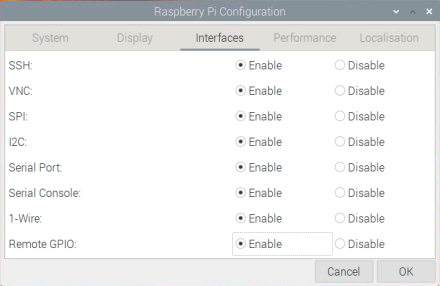
CHỤP ẢNH (TƯƠNG ỨNG VỚI LỆNH RASPISTILL TRONG OS CŨ)
Hello World
Bước đầu tiên mỗi khi tiếp cận đến một dự án mới là "Hello World", đối với bộ công cụ mới libcamera này cũng vậy, chúng ta sẽ có câu lệnh libcamera-hello để kiểm tra xem camera CSI của chúng ta đã kết nối thành công chưa
libcamera-helloSau khi gõ lệnh này, một cửa sổ xem trước của camera sẽ hiện lên trong vòng 5 giây trước khi đóng lại
Nếu chúng ta cần kiểm tra camera lâu hơn thì sao, cần một thông số về thời gian hiển thị xem trước trong câu lệnh, mở Terminal và gõ câu lệnh như sau:
libcamera-hello -t 10000Trong đó thông số 10000 chính là thời gian chúng ta cần để kiểm tra kết nối Camera hoặc điều chỉnh khẩu độ Camera theo nhu cầu của mình, với đơn vị là mili giây.
Như vậy với câu lệnh trên, một màn hình hiển thị xem trước sẽ hiển thị lên trong vòng 10 giây sau đó sẽ đóng lại.
Nếu như chúng ta muốn chụp lại một bức ảnh và lưu lại ảnh với tên (VD: test.jpg) như lệnh raspistill ở hệ điều hành cũ thì sao? Dưới đây là câu lệnh chúng ta cần:
libcamera-jpeg-o test.jpg
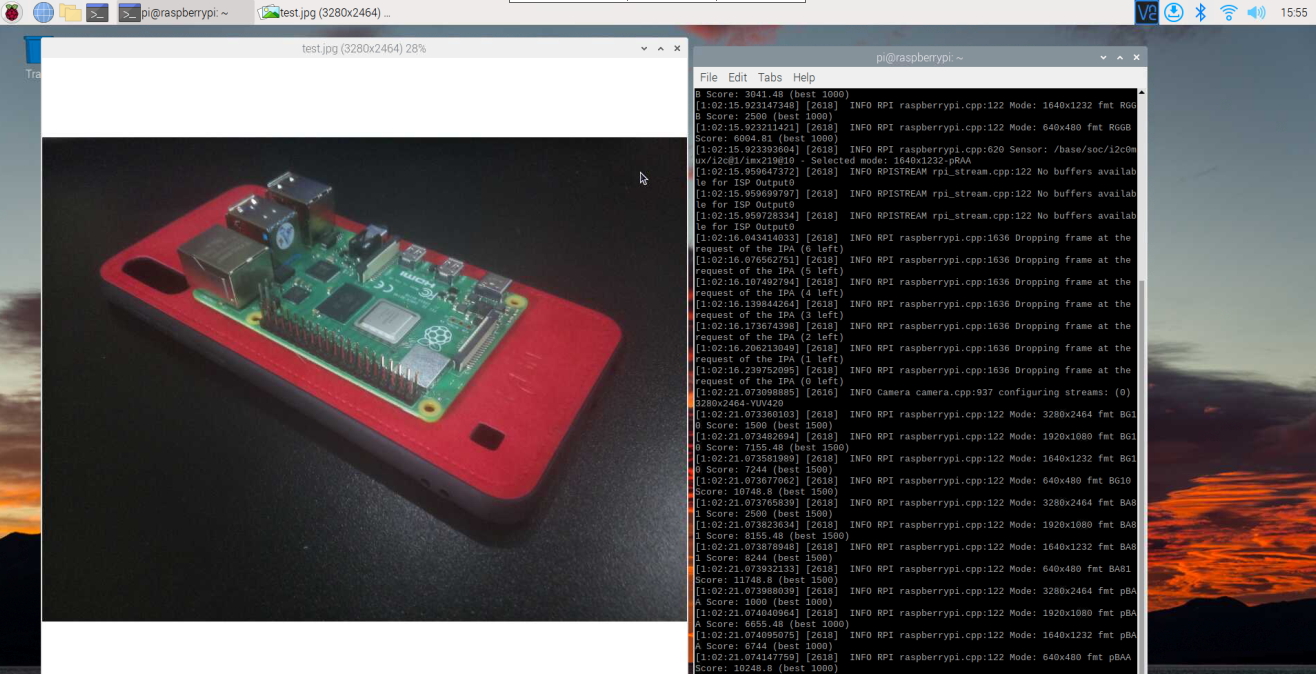
Câu lệnh này sẽ ngay lập tức chụp một bức hình và lưu lại dưới tên test.jpg
Mở rộng một vài thông số của câu lệnh bên trên với thời gian delay và kích thước hình ảnh:
libcamera-jpeg -o test1080.jpg -t 5000 --width 1920 --height 1080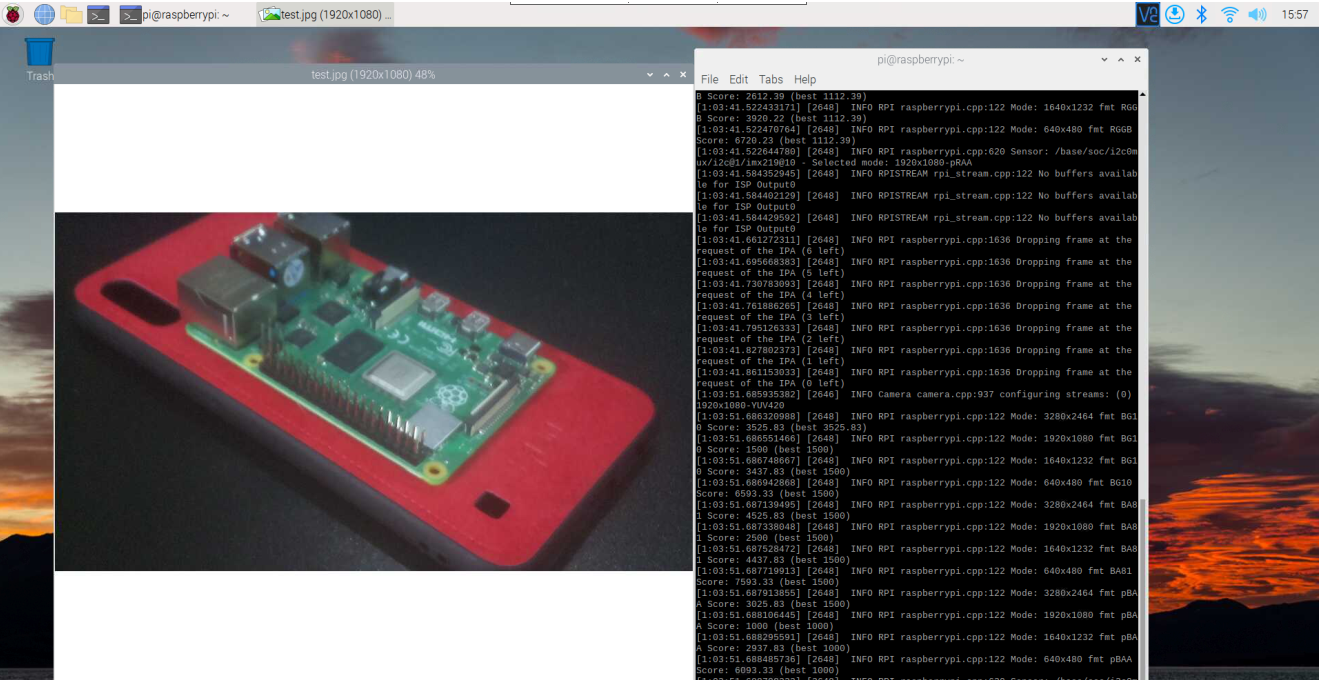
Một vài câu lệnh nâng cao:
Câu lệnh chụp hình và lưu tương tự như raspistill:
libcamera-still -o still-test.jpgCâu lệnh chụp hình và lưu file ảnh dưới dạng đuôi khác (png, bmp, rgb, yuv420):
libcamera-still -e png -o still-test.pngCâu lệnh chụp hình và lưu ảnh với tên được đặt dưới dạng tháng-ngày:
libcamera-still --datetimeQUAY VIDEO (TƯƠNG ỨNG VỚI LỆNH RASPIVID TRONG OS CŨ)
Sử dụng câu lệnh sau để quay một video 30FPS với định dạng h264, mjpeg, yuv240
libcamera-vid -t 10000 -o test.h264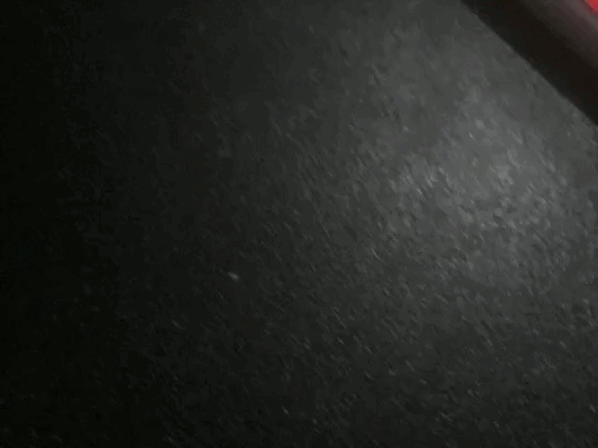
Trong đó thông số -t và -o cũng được sư dụng để đặt thời gian và tên cho video.
Ngoài ra chúng ta có thể thêm thông số --codec để đổi định dạng của video thành mjpeg hoặc yuv240
Video được quay sẽ lưu lại trong địa chỉ /home/pi, kích đúp chuột để chạy video bằng ứng dụng VLC Media Player đã được cài đặt sẵn trong hệ điều hành.
Lưu ý: Vì lý do Raspberry Pi không có sẵn microphone nên video dược quay sẽ không có tiếng được thu kèm.
Như vậy hôm nay mình và các bạn đã cùng nhau tìm hiểu cách thức hoạt động của công cụ mới được hệ điều hành Raspberry Pi Bulleyes mới để kết nối Camera CSI.
Nếu các bạn có bất kỳ ý tưởng mới cũng như đóng góp nào đừng ngần ngại mà hãy inbox trực tiếp cho fanpage . Xin chào và hẹn gặp lại các bạn trong các bài viết tiếp theo !!!
PIVIETNAM.COM.VN CHÚC CÁC BẠN THÀNH CÔNG !!!
Thực hiện bài viết : Bùi Minh Đức
Để cập nhật các tin tức công nghệ mới các bạn làm theo hướng dẫn sau đây :
Các bạn vào Trang chủ >> Tin tức. ở mục này có các bài viết kỹ thuật thuộc các lĩnh vực khác nhau các bạn có thể lựa chọn lĩnh vực mà mình quan tâm để đọc nhé !!!

Các bạn cũng có thế kéo xuống cuối trang để xem những tin tức công nghệ mới nhất.


 AI Computer
AI Computer  Phụ kiện cho Pi
Phụ kiện cho Pi  Module cho Raspberry Pi
Module cho Raspberry Pi 

